FreeSync là công nghệ màn hình của AMD và là đối thủ của G-Sync NVIDIA. Tuy nhiên, điều làm cho FreeSync nổi bật đó chính là nó xuất hiện trong các phần cứng giá rẻ, cấu hình thấp. Bài viết này sẽ giúp bạn hiểu rõ hơn về AMD FreeSync cũng như những lợi ích mà công nghệ này mang lại cho người dùng nhé!

Freesync là gì? Điểm nổi bật của AMD Freesync
I. Freesync là gì?
AMD Freesync là công nghệ được phát triển bởi AMD và được công bố lần đầu tiên vào năm 2014 để cạnh tranh với công nghệ G-Sync của NVIDIA.
FreeSync giúp tăng tốc độ làm tươi của màn hình được đồng bộ hóa với tốc độ khung hình của các card đồ họa tương thích với FreeSync sẽ giúp giảm thiểu tối đa hoặc loại bỏ các hiện tượng xé hình, trễ ảnh hay thậm chí là giật màn hình khi chơi game. Nói một cách khác thì công nghệ này giúp đồng bộ tốc độ xử lý hình ảnh của màn hình và card đồ họa rời với nhau, từ đó đem lại những trải nghiệm chơi game mượt mà hơn cho game thủ.

Freesync là gì?
Nếu bạn cảm thấy khó chịu khi màn hình cứ liên tục bị giật khi chơi game thì AMD Freesync là lựa chọn hoàn hảo để khắc phục tình trạng trên. Công cụ này sẽ đồng bộ màn hình của bạn với tốc độ khung hình của GPU giúp giảm thiểu tối đa độ trễ của các khung hình để người dùng có cảm giác chơi game thoải mái nhất.
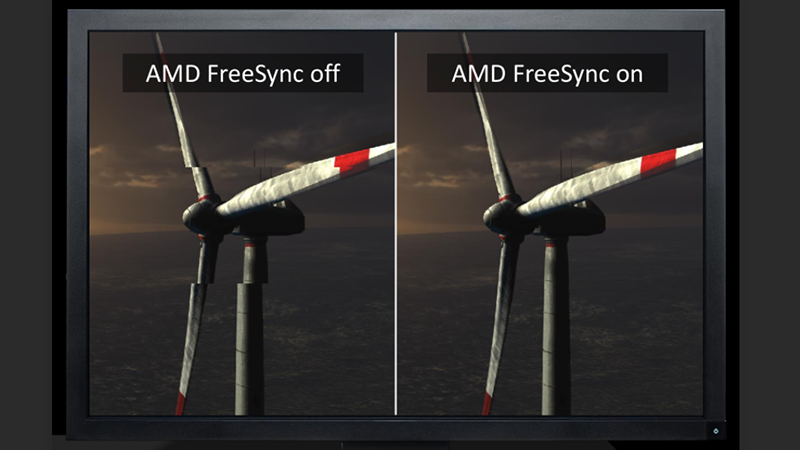
Lợi ích khi bật FreeSync
Khi tốc độ xử lý hình ảnh của màn hình máy tính giảm xuống 60 FPS (60 khung hình trên giây) thì phần dữ liệu đầu ra của GPU sẽ bị giảm xuống khiến hình ảnh bị giật lag. Nếu bạn bật FreeSync lên thì tốc độ làm mới hình ảnh của card đồ họa sẽ khớp với màn hình và GPU, từ đó khiến hình ảnh trở nên mượt mà hơn.
II. Ưu điểm và hạn chế của Freesync
1. Ưu điểm
Công nghệ FreeSync rất tuyệt vời trong việc giúp ngăn chặn bể ảnh, lag ảnh, xé ảnh, giảm mờ hình ảnh khi chuyển động, loại bỏ những bóng mờ không cần thiết, ép xung màn hình,… Hơn thế nữa, với chính sách tiếp cận càng nhiều người dùng nhất có thể của AMD mà công cụ FreeSync đã được cung cấp miễn phí đến các nhà sản xuất màn hình chơi game từ đó giúp giá thành của các màn hình này trở nên khá rẻ hợp với túi tiền của người tiêu dùng.
Các loại máy chơi game phổ biến ngày nay như Xbox One hay PlayStation 4 đều được cài đặt sẵn công cụ AMD FreeSync nên có thể nói FreeSync có mặt trong tất cả các loại màn hình từ bình dân cho đến cao cấp.
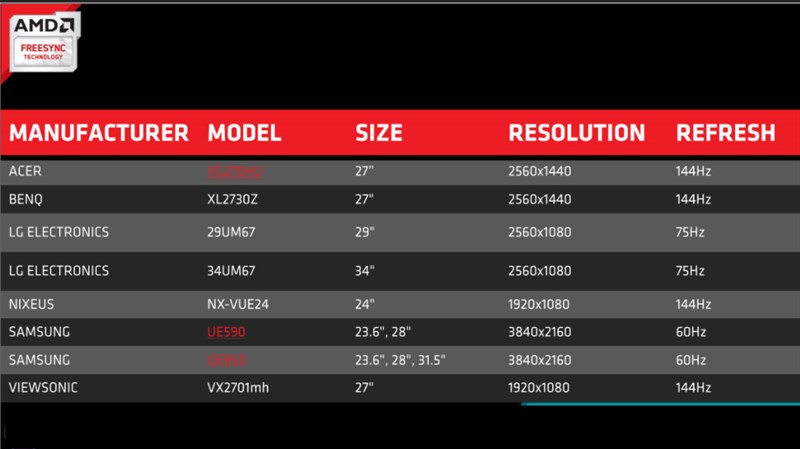
Do giá thành rẻ nên FreeSync có mặt ở rất nhiều loại màn hình
2. Hạn chế
Công nghệ FreeSync chỉ tương thích với các card đồ họa AMD và các màn hình có tích hợp công nghệ này. Vì vậy, nếu bạn có GPU NVIDIA và bạn muốn có thể tận dụng lợi thế của màn hình cung cấp công nghệ tốc độ làm tươi thay đổi thì việc lựa chọn màn hình có công nghệ G-Sync sẽ tốt hơn rất nhiều.
Một vấn đề khác với FreeSync là không phải mọi màn hình nào được trang bị công nghệ này cũng đều có cùng tiêu chuẩn. Trên một số màn hình FreeSync, tần số quét màn hình sẽ hoạt động trong khoảng từ 40Hz đến 144Hz. Trong khi đó, trên Trên các màn hình FreeSync khác thì tần số quét sẽ chỉ chạy trong khoảng 48Hz đến 75Hz.

Thiết phải được hỗ trợ FreeSync thì mới sử dụng được
III. So sánh FreeSync và G-Sync
1. Giống nhau
Cả FreeSync và G-Sync đều được tạo ra để đồng bộ hóa card đồ họa rời và màn hình, giúp hạn chế tối ta tình trạng xé ảnh, giật lag màn hình, khắc phục những điểm chưa tối ưu từ công nghệ tiền nhiệm VSync.
2. Khác nhau
- FreeSync được AMD tích hợp trực tiếp với cổng Adaptive Sync trên DisplayPort 1.2a.
- FreeSync sử dụng công nghệ bù khung hình (Low Framerate Compensation – LFC) bằng cách dùng các thuật toán để tự động điều chỉnh hiệu suất đầu ra của GPU, giúp hạn chế tình trạng giật lag khung hình nếu FPS có bị tuột xuống đột ngột.
- FreeSync giúp xử lý tần số quét của màn hình khoảng 9Hz đến 240Hz. Trong khi đó G-Sync thì eo hẹp hơn với mức xử lý tần số quét trong phạm vi 30Hz đến 144Hz.
- Giá thành FreeSync rẻ hơn G-Sync

So sánh FreeSync và GSync
IV. Cách bật Freesync
1. Hướng dẫn nhanh
Click chuột phải lên trên màn hình Desktop > Chọn AMD Radeon Settings > Chọn Display > Chọn AMD FreeSync > Bật On > Hoàn thành
2. Hướng dẫn chi tiết
Bước 1: Bạn hãy nhấp chuột phải vào màn hình, sau đó chọn AMD Radeon Settings.
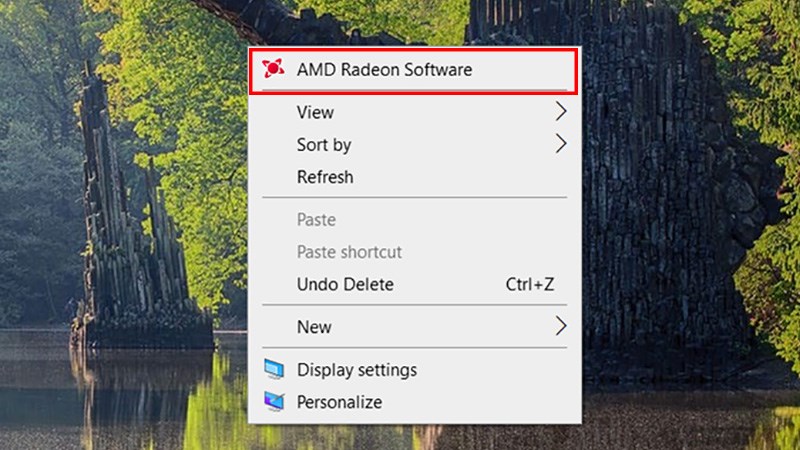
AMD Radeon Software
Bước 2: Tạo giao diện mới mở, nhấp chuột vào phần Display.
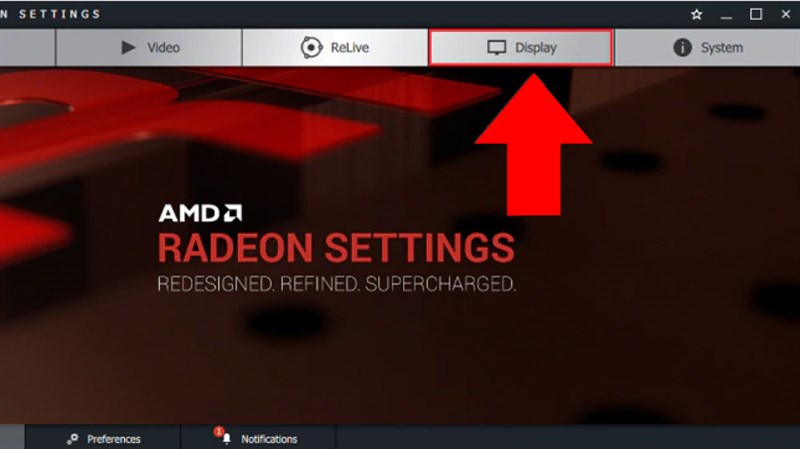
Display
Bước 3: Chọn AMD FreeSync và chọn On để kích hoạt.
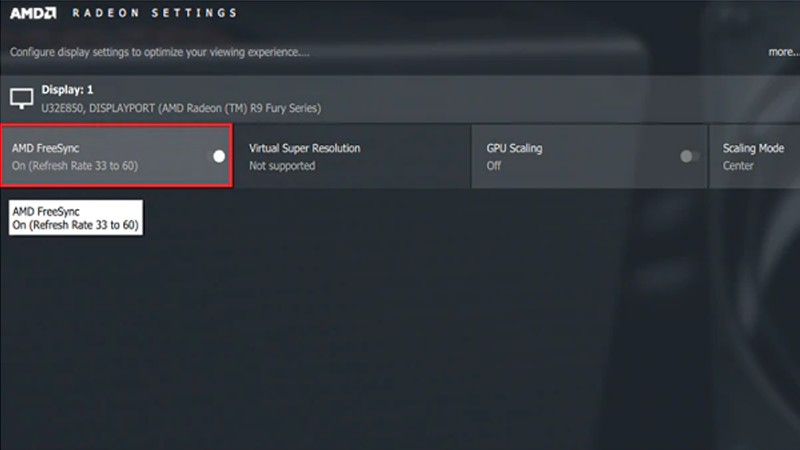
Bật AMD FreeSync
Hy vọng bài viết trên đã giúp bạn có cái nhìn cụ thể và chi tiết nhất về công nghệ AMD Freesync. Hãy để lại bình luận nếu có bất kỳ thắc mắc nào nhé! Cảm ơn bạn đã theo dõi bài viết.
















